Terminal Komutlarının Kullanımı(Syntax)
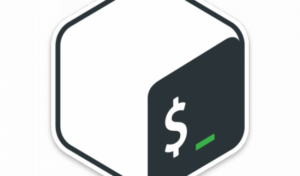
Genellikle terminale yazdığınız ilk kelime çalıştırmak istediğimiz komuttur. Başlamadan Önce isimli yazımda sizlere date komutundan bahsetmiştim. Bu komut bize komutun çalıştırıldığı zamanın tarihini ve zamanını gösteriyordu.
Arguments – Argümanlar
Kullanabileceğimiz diğer bir komut ise belirtilen bilgileri kullanıcıya geri gösteren echo komutu. Echo komutunu tek başına çalıştırdığımızda herhangi bir şey olmayacaktır çünkü echo komutu bir argüman ile birlikte çalışan bir komuttur. Echo komutu, kendisine verdiğimiz argümanı(bilgiyi) bize geri döndürür.
$ echo foo foo
Yukarıdaki örnekte gördüğümüz üzere argümanımız foo olduğu için bilgisayarımız bize foo diyerek cevap verdi.
Echo komutuna istediğimiz kadar argüman gönderebiliriz. Echo komutundan sonra ne yazarsak yazalım bilgisayarımız bunları argüman olarak algılayacaktır. Eğer birden fazla kelime yazdırmak istiyorsak echo komutunu bu şekilde kullanabiliriz.
$ echo foo bar foo bar
Argümanlar genelde aralarında boşluklar bırakılarak birbirlerinden ayrılır. Ekstra boşluklar görmezden gelinir ve iki argüman bir adet boşluk içererek bize yansıtılır. Fakat Terminale(Komut Satırı) bu boşlukların da bir argüman olduğunu söylemek istersek “ işareti ile bunu belirtmemiz gerekir.
$echo "foo bar" foo bar
Options – Seçenekler
Daha önceden gördüğümüz date komutunu hatırlıyor musunuz? Bu komut varsayılan haliyle bize komutun kullanıldığı tarihi ve saati söylüyor fakat ya biz UTC formatında bir bilgi istiyorsak? Bunun için date komutunu –utc optionı ile birlikte kullanabiliriz. Komutu bu şekilde kullandığımız zaman bilgisayar bizim UTC formatındaki zamanı istediğimizi bilerek bize buna uygun bir sonuç gönderiyor.
$ date --utc Tue 12 Oct 2021 12:38:44 PM UTC
Genelde komut seçeneklerini kısaltarak kullanırız. Bir seçeneğin(option) kısa versiyonu tek çizgi ile yazılan versiyonudur. Date komutunu date -u şeklinde kullandığımızda da aynı şekilde sonuç aldığımızı görebiliriz. Kendi terminalinizde bunu deneyebilirsiniz.
Diyelim ki date komutundan bugünün verileri yerine bir önceki günün verilerini istiyoruz. Bunu nasıl yapabiliriz? Bunun için date komutuna –date, kısa haliyle -d seçeneğini gönderebiliriz. Bu seçeneğe de bir argüman göndererek bilgilerini istediğimiz tarihi belirtebiliriz. Kafa karışıklığını önlemek için oluşturduğumuz komutu parçalara bölerek göstereyim:
1 – date
2 – date –date
3 – date –date yesterday -u
Birinci adımda çalıştırmak istediğimiz komutu girdik.
İkinci adımda çalıştırmak istediğimiz komuta bir seçenek gönderdik.
Üçüncü adımda ise komuta gönderdiğimiz seçeneğe(option) bir adet argüman gönderdik.(yesterday)
-u ise yukarıda da belirttiğim üzere –utc seçeneğinin kısaltılmış hali.
$ date --date yesterday -u Mon 11 Oct 2021 12:50:40 PM UTCYukarıdaki örnekte de gördüğünüz üzere bazı optionlar çalışmak için argümanlara ihtiyaç duyarlar.
Daha önce çalıştırdığınız bir komutu tekrar hızlıca almak için Yukarı Ok tuşunu kullanabilirsiniz. Daha önceki ve sonraki komutları almak için de ok tuşlarını kullanarak yukarı ve aşağı hareket edebilirsiniz.
Ayrıca Sol ok ve Sağ ok tuşları, tek bir komut içinde hareket etmenizi sağlar. Geri tuşu(backspace) ile birlikte bu tuşlar komutumuzun bölümlerini değiştirmenize ve onu isteğimize göre yeni bir komuta dönüştürmemize olanak tanır. Enter tuşuna her bastığınızda, değiştirilen komutu terminale gönderirsiniz ve tam olarak sıfırdan yazmışsınız gibi çalışır.
